SpeedPaint-섀도 잉 아트 톤 방법 팁
소개
안녕하세요, 저는 YouTube에서 주로 활동 한 Ochkis입니다. 실제로 이번이 처음으로 튜토리얼을 만들었으므로 설명이 잘되지 않습니다 💦. 하지만 최선을 다하겠습니다 ✨.
여기서는 스피드 페인팅과 멋진 그림자 톤 효과 스타일을 추가하는 방법을 공유 할 것입니다. 일반적으로 최상의 상태에서 약 1 시간 정도 걸렸습니다.
스피드 페인트 / 프로세스
스케치와 선화
나는 보통 임의로 선택한 펜 도구 (보통 수정 한 G 펜 도구)를 사용하여 대략적인 스케치를 만들었습니다. 종이 효과 아트를 만들려고했기 때문에 선형화에 TN-PEN 도구를 사용했습니다.
내 g-pen의 설정은 다음과 같습니다.
그리고 라인 아트에는 TN-PEN을 사용합니다.
그림자 톤 채색 방법에 대해 궁금한 점이 많으므로 설명이 필요하지 않습니다.
그림자 톤 엑스트라 셰이드
제가 어떻게 색칠을했는지 알려 드리기 전에 제가 사용한 브러시를 소개해야 할 것 같습니다
여기 패널을 어떻게 정리해야합니까
그 후 스킨베이스 컬러 위의 새로운 레이어
레이어-> 새 레이어-> 톤을 눌러 추가 한 새 레이어 위에 새 톤 레이어를 추가하십시오.
그리고이 단계에 필요한 유형과 톤 및 크기를 선택하십시오. 실험은 시도하는 것을 두려워하지 마십시오
그리고 새 레이어 위에 톤 레이어를 클리핑하는 것을 잊지 마십시오
그런 다음 일반 에어 브러시 도구를 사용하십시오
톤 레이어에 검은 색의 에어 브러시를 사용하여 톤을 추가하고 투명하게 사용하십시오. 톤을 지우는 색상 많이 삭제하지 마십시오.
충분하다고 생각할 때까지
그런 다음 두 레이어를 하나로 결합하십시오
그 후 레이어 블렌딩 효과 비트를 선택하십시오. 소프트 라이트 또는 오버레이
블렌딩 후
다른 색의 옷에도 같은 과정을 반복하십시오. 폴더
그리고 결과는 다음과 같습니다
나머지는 세부 정보를 추가 할 수 있습니다
그리고 그림에 홀로그램을 추가 할 수있는 또 다른 팁이 있습니다
특별한
먼저이 펜이 필요합니다
조명 효과를 사용하려면 넣고 싶은 로고 만 있으면됩니다.
그 후 로고를 도면으로 가져옵니다.
그런 다음 필터-> 가우시안 블러로 블러하도록 설정하십시오 ...
그 후 블렌딩 모드를 설정하여 글로우를 추가하십시오
그리고 펜을 사용하여 시니 효과를 추가하십시오
감사합니다
그리고 마지막으로 당신이 배우는 모든 것들을 넣으십시오.
그리고 완료
그게 다야! 실수 한 점에 대해 죄송하지만 팁이 충분히 도움이되기를 바랍니다. 의견 섹션에 대해 언제든지 의견을 말하거나 의견을 보내주십시오.






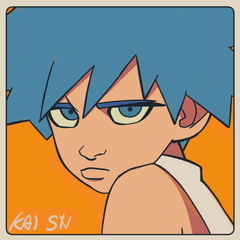









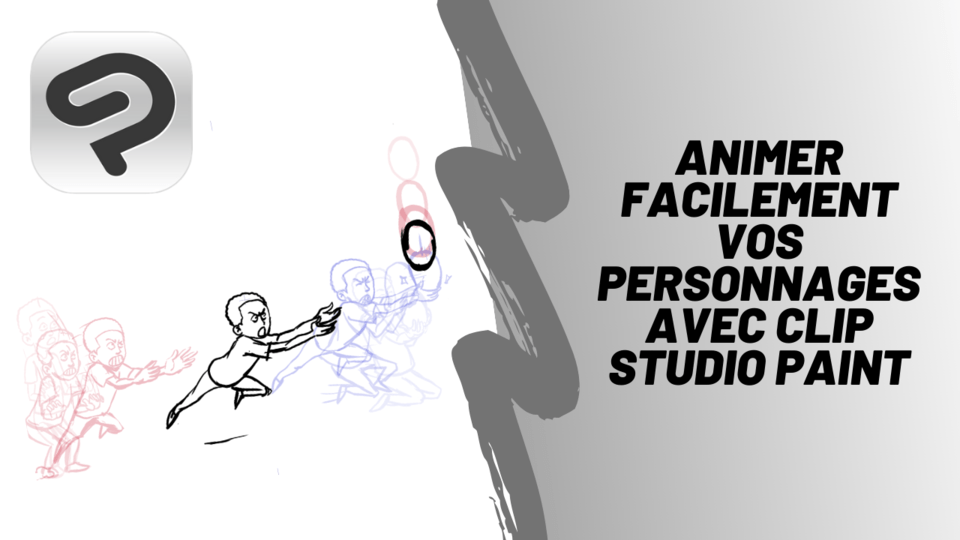







댓글